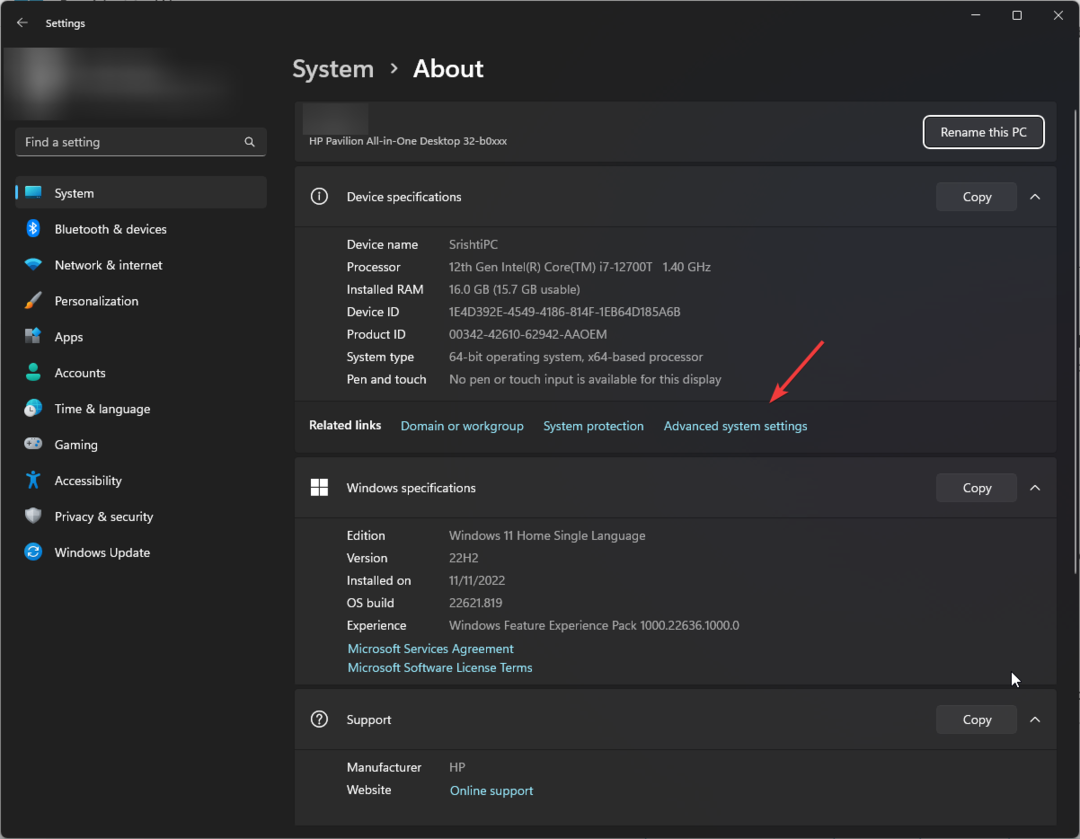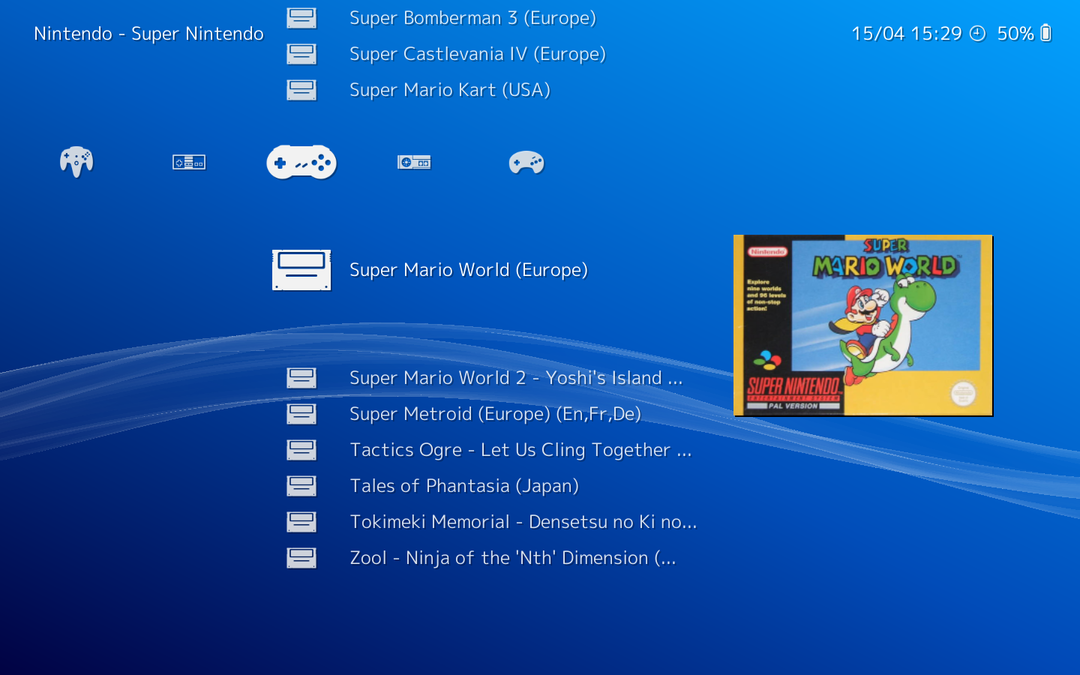- Τα Windows 10 και 11 μπορεί να είναι οπτικά αρκετά διαφορετικά με τα τελευταία να είναι πιο ελκυστικά στα μάτια.
- Όλες οι αλλαγές που εφαρμόστηκαν στην τελευταία έκδοση των Windows και οι συνεχείς βελτιωμένες ενημερώσεις κάνουν τα Windows 11 να αξίζει μια προσπάθεια.
- Από την άλλη, το υλικό που απαιτείται για αυτό θεωρείται απαιτητικό για κάποιους και τους κάνει να αναρωτιούνται αν πρέπει να κάνουν αναβάθμιση ή όχι.
- Παρόλο που η Microsoft είπε ότι οι χρήστες δεν θα μπορούν να εγκαταστήσουν τα Windows 11 σε μη υποστηριζόμενο υλικό, οι άνθρωποι κάνουν ακριβώς αυτό και μάλιστα λαμβάνουν όλες τις ενημερώσεις μέχρι στιγμής.
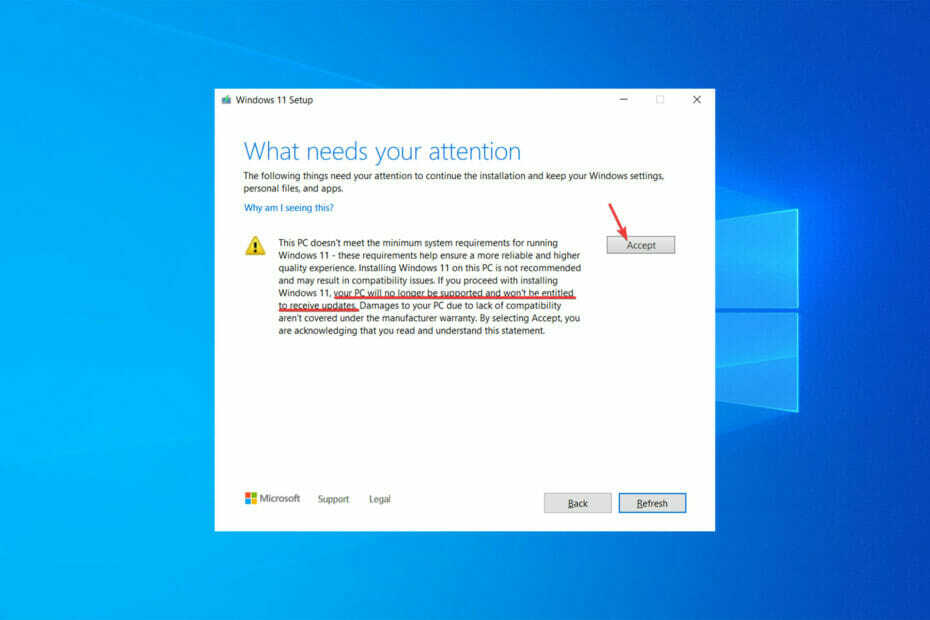
ΧΕΓΚΑΤΑΣΤΑΣΗ ΚΑΝΟΝΤΑΣ ΚΛΙΚ ΣΤΟ ΑΡΧΕΙΟ ΛΗΨΗΣ
Αυτό το λογισμικό θα επιδιορθώσει κοινά σφάλματα υπολογιστή, θα σας προστατεύσει από απώλεια αρχείων, κακόβουλο λογισμικό, αποτυχία υλικού και θα βελτιστοποιήσει τον υπολογιστή σας για μέγιστη απόδοση. Διορθώστε προβλήματα υπολογιστή και αφαιρέστε τους ιούς τώρα με 3 εύκολα βήματα:
- Κατεβάστε το Restoro PC Repair Tool που συνοδεύεται από πατενταρισμένες τεχνολογίες (διαθέσιμο δίπλωμα ευρεσιτεχνίας εδώ).
- Κάντε κλικ Εναρξη σάρωσης για να βρείτε ζητήματα των Windows που θα μπορούσαν να προκαλούν προβλήματα στον υπολογιστή.
- Κάντε κλικ Φτιάξ'τα όλα για να διορθώσετε ζητήματα που επηρεάζουν την ασφάλεια και την απόδοση του υπολογιστή σας
- Το Restoro έχει ληφθεί από 0 αναγνώστες αυτόν τον μήνα.
Όταν η Microsoft κυκλοφόρησε τα Windows 11, ένα από τα πρώτα πράγματα που παρατήρησαν οι άνθρωποι ήταν ότι αύξησε δραστικά τις ελάχιστες απαιτήσεις υλικού.
Χρειάζεστε ειδικότερα ολοκαίνουργιες CPU. Η Microsoft δήλωσε τελικά ότι μπορείτε να χρησιμοποιήσετε ένα ISO για να εγκαταστήσετε τα Windows 11 σε μη υποστηριζόμενους υπολογιστές, αλλά δεν θα μπορείτε να λαμβάνετε ενημερώσεις.
Οι άνθρωποι που υιοθέτησαν αυτήν την τεχνική, όπως αποδεικνύεται, λαμβάνουν ενημερώσεις. Οι μη υποστηριζόμενες συσκευές τοποθετήθηκαν στο ίδιο κομμάτι με όλες τις άλλες με τις ενημερώσεις των Windows 11. Ωστόσο, αυτό δεν συνιστάται από τη Microsoft.
Έτσι, εάν έχετε εγκαταστήσει πρόσφατα τα Windows 11 και έχετε συναντήσει αυτό το συγκεκριμένο μήνυμα σχετικά με το ότι η συσκευή σας δεν δικαιούται κατά την προσπάθεια ενημέρωσης, ο υπολογιστής ή ο φορητός σας υπολογιστής είναι πιθανώς αρκετά παλιός.
Αλλά γι' αυτό είμαστε εδώ: για να σας ενημερώσουμε τι μπορείτε να κάνετε για αυτό.
Γιατί οι απαιτήσεις συστήματος για τα Windows 11 είναι τόσο υψηλότερες;
Ο μόνος λόγος που μας έχει δώσει μέχρι στιγμής η Microsoft για τόσο αυστηρές απαιτήσεις είναι η βελτίωση της ασφάλειας του λειτουργικού συστήματος. Η εταιρεία κυκλοφόρησε επίσης ένα βίντεο πριν από λίγο καιρό που εξηγεί τη σημασία των μέτρων ασφαλείας που είναι απαραίτητα για την εκτέλεση των Windows 11.
Η Microsoft έχει δηλώσει ότι το λειτουργικό σύστημα Windows 11 έχει δημιουργηθεί με κορυφαία προτεραιότητα την ασφάλεια. Τα Windows 11 είναι η πιο ασφαλής έκδοση των Windows που υπήρξε ποτέ, σύμφωνα με την εταιρεία.
Η αξιοπιστία» είναι ο πρώτος και πιο σημαντικός λόγος πίσω από τις απαιτητικές απαιτήσεις συστήματος. «Η διατήρηση της αξιοπιστίας με την πάροδο του χρόνου συσχετίζεται σε μεγάλο βαθμό με την υποστήριξη προγραμμάτων οδήγησης OEM και IHV.
Οι επεξεργαστές που υποστηρίζονται στα Windows 11 βρίσκονται εντός της υποστήριξης OEM και IHV και χρησιμοποιούν σύγχρονα προγράμματα οδήγησης (DCH), λέει η Microsoft.
Αν θέλεις εγκαταστήστε τα Windows 11 σε υπολογιστή που δεν υποστηρίζεται, ακολουθήστε τις οδηγίες που περιγράφονται σε αυτό το άρθρο.
Γιατί λαμβάνετε ότι δεν δικαιούστε ενημερώσεις στα Windows 11;
Το μήνυμα Δεν δικαιούται να λαμβάνει ενημερώσεις Βασικά σημαίνει, κατά τη γνώμη μας: χρησιμοποιείτε τα Windows 11 σε ένα σύστημα που δεν υποστηρίζουμε.
Ως αποτέλεσμα, ενδέχεται να λαμβάνετε ενημερώσεις ή όχι, ανάλογα με το εάν ο υπολογιστής σας πληροί τις ελάχιστες απαιτήσεις του λειτουργικού συστήματος.
Συμβουλή ειδικού: Ορισμένα ζητήματα υπολογιστών είναι δύσκολο να αντιμετωπιστούν, ειδικά όταν πρόκειται για κατεστραμμένα αποθετήρια ή για αρχεία Windows που λείπουν. Εάν αντιμετωπίζετε προβλήματα με την επιδιόρθωση ενός σφάλματος, το σύστημά σας μπορεί να είναι μερικώς κατεστραμμένο. Συνιστούμε να εγκαταστήσετε το Restoro, ένα εργαλείο που θα σαρώσει το μηχάνημά σας και θα εντοπίσει ποιο είναι το σφάλμα.
Κάντε κλικ ΕΔΩ για λήψη και έναρξη επισκευής.
Επίσης, σημαίνει ότι η Microsoft δεν θα κριθεί υπεύθυνη για οτιδήποτε συμβεί στον υπολογιστή σας σε αυτήν την περίπτωση.
Υπάρχει ένας λόγος που η Microsoft χρησιμοποιεί διφορούμενους όρους όπως «δικαιωματικά» ή «μπορεί να μην» αντί να λέει απλώς: δεν θα στέλνουμε ενημερώσεις σε συσκευές που δεν υποστηρίζονται.
Αξίζει να σημειωθεί ότι, αυτή η γλώσσα προορίζεται για την προστασία της Microsoft σε περίπτωση που κάποιος υποβάλει αγωγή ισχυριζόμενος ότι η εγκατάσταση Τα Windows 11 προκάλεσαν συντριβή ή δυσλειτουργία του υπολογιστή τους.
Πώς μπορώ να παρακάμψω το μήνυμα των Windows 11 που δεν έχουν δικαίωμα λήψης ενημερώσεων;
Αγνοήστε το μήνυμα και κάντε κλικ στην Αποδοχή
- Παω σε Σελίδα λήψης των Windows 11και μετακινηθείτε προς τα κάτω για να βρείτε το Λήψη εικόνας δίσκου Windows 11 (ISO) Ενότητα.
- Στη γραμμή που απεικονίζεται παρακάτω, επιλέξτε το Windows 11 (πολλαπλή έκδοση iso) επιλογή και κάντε κλικ στο Κατεβάστε.
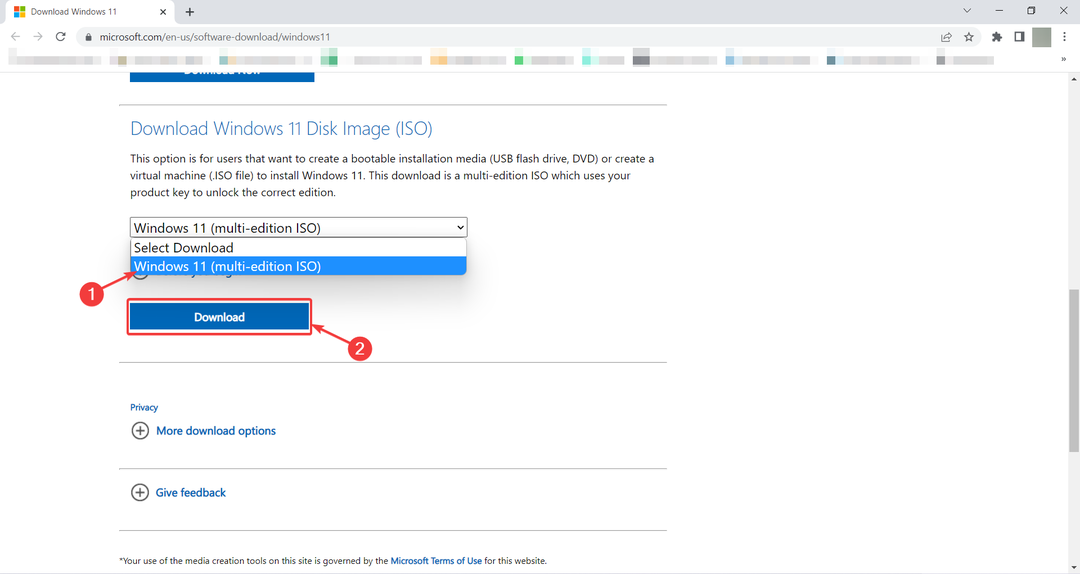
- Περιμένετε λίγο για να εμφανιστεί το επόμενο μέρος. Στη συνέχεια, επιλέξτε τη γλώσσα που θέλετε για τα Windows 11 που είναι English International στην περίπτωσή μας και πατήστε Επιβεβαιώνω.
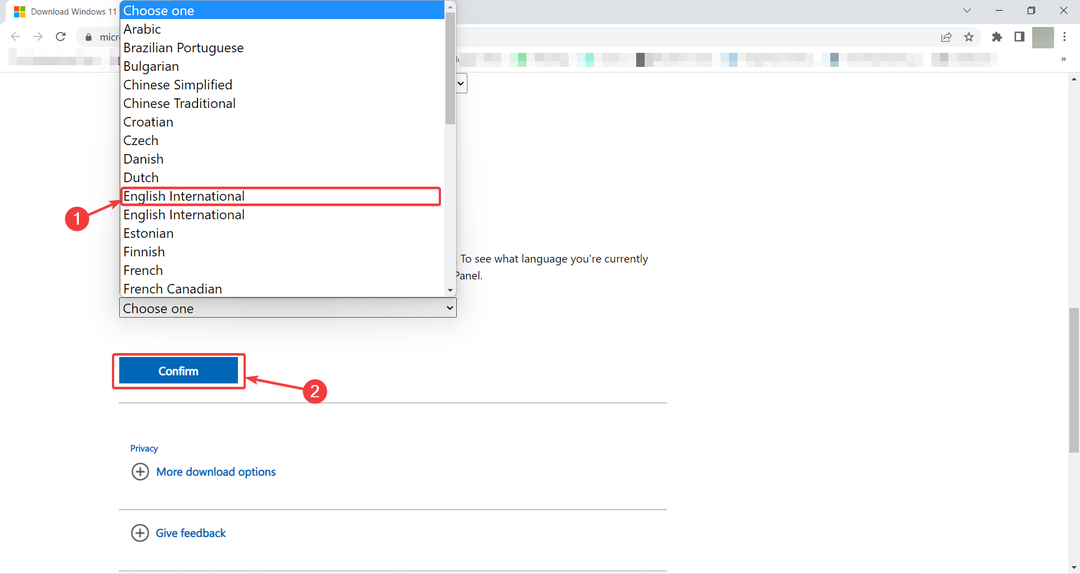
- Και τέλος, σας παρέχεται ο σύνδεσμος λήψης των Windows 11 μετά από λίγα λεπτά. Κάντε κλικ στο Λήψη 64-bit για να ξεκινήσει η λήψη του αρχείου ISO.
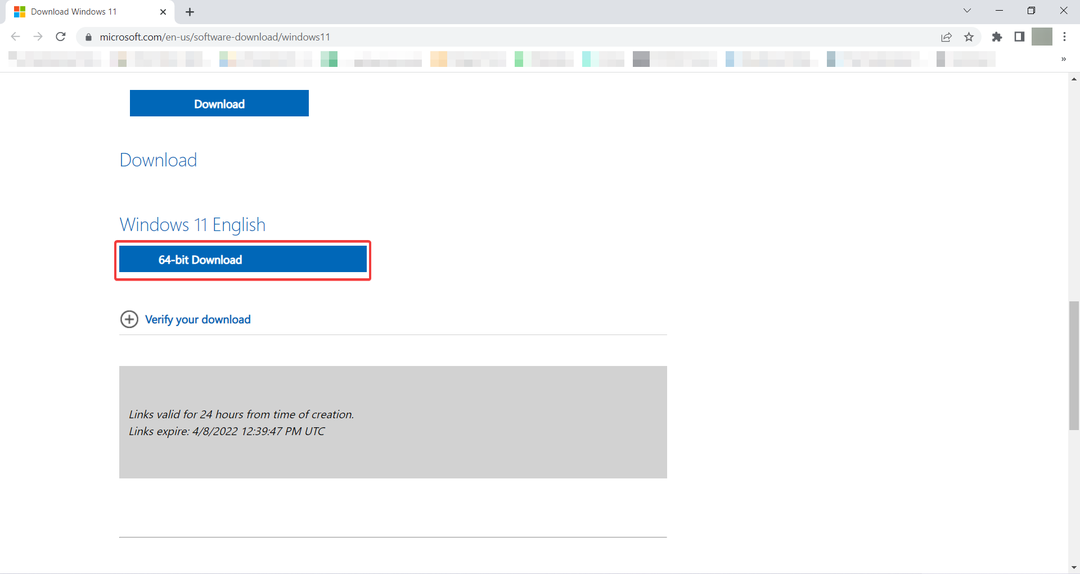
- Αφού εγκαταστήσετε το λογισμικό, κάντε δεξί κλικ στο Windows 11 ISO αρχείο και επιλέξτε Βουνό από το αναδυόμενο μενού.
- Όταν το αρχείο έχει τοποθετηθεί σωστά, μεταβείτε στον εξερευνητή αρχείων και βρείτε το και κάντε διπλό κλικ πάνω του για να εκτελέσετε τη ρύθμιση.
- Στην πρώτη οθόνη εγκατάστασης των Windows 11, κάντε κλικ στο Επόμενο.
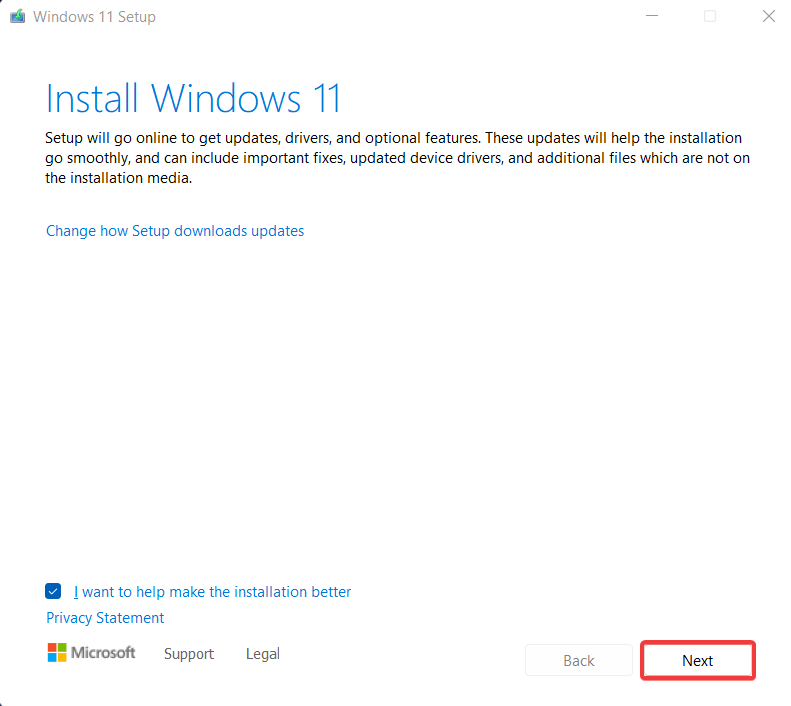
- Αυτή η επόμενη σελίδα είναι αυτή όπου μπορείτε να δείτε το περιβόητο μήνυμα. Προχωρήστε και κάντε κλικ στο Αποδέχομαι.
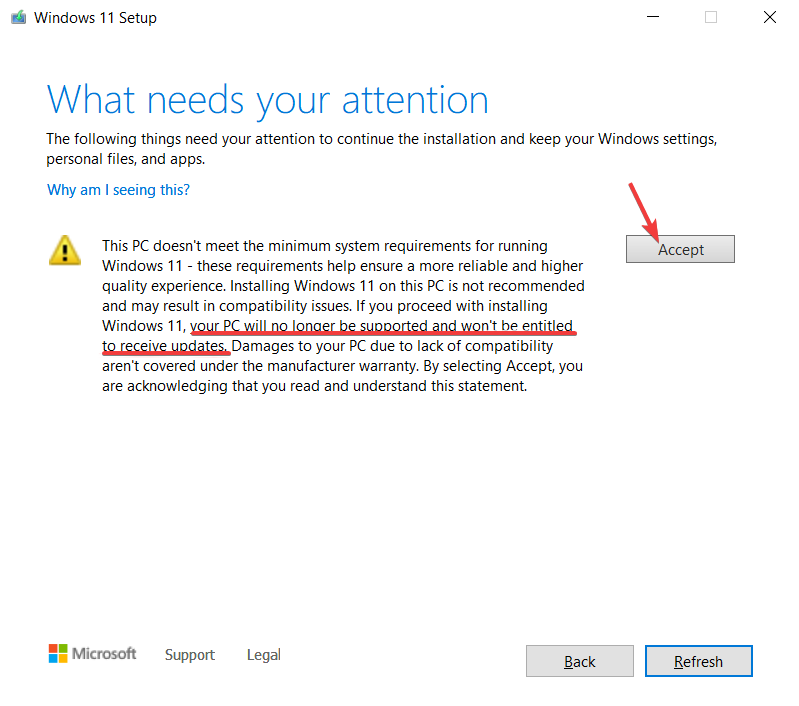
- Και εδώ μπορείτε να πατήσετε Εγκαθιστώ για να ξεκινήσει η κύρια διαδικασία. Ο υπολογιστής θα πρέπει να αναβαθμιστεί στα Windows 11 όταν ολοκληρώσετε τις διαδικασίες, παρακάμπτοντας τους περιορισμούς TPM 2.0 και επεξεργαστή.
Εάν έχετε συναντήσει αυτό το μήνυμα, σημαίνει ότι προσπαθείτε να κάνετε αναβάθμιση στα Windows 11 χρησιμοποιώντας ένα αρχείο ISO επειδή η συσκευή σας δεν υποστηρίζεται επίσημα από τη Microsoft.
Για να αποφύγετε τυχόν προβλήματα, σας δώσαμε οδηγίες βήμα προς βήμα για την αναβάθμιση στα Windows 11 χρησιμοποιώντας ένα αρχείο ISO.
- Ο Λευκός Πίνακας της Microsoft δεν συγχρονίζεται; Εδώ είναι μια γρήγορη λύση
- Η τοπική αρχή ασφαλείας επεξεργάζεται υψηλή χρήση CPU στα Windows 11
- Κατεβάστε και εγκαταστήστε το Atlas VPN στα Windows 11
Είναι δυνατή η επαναφορά στα Windows 10;
Εάν αντιμετωπίζετε προβλήματα με τη λήψη ενημερώσεων ή η απόδοση του υπολογιστή σας έχει μειωθεί δραματικά μετά την αναβάθμιση στα Windows 11, θα πρέπει σίγουρα να επιστρέψετε στα Windows 10.
Για να το κάνετε αυτό, ακολουθήστε τα παρακάτω βήματα:
- Τύπος Windows + Εγώ πλήκτρα για να ανοίξετε το Ρυθμίσεις μενού στον υπολογιστή σας με Windows 11.
- Μετά από αυτό, πηγαίνετε στο Σύστημα και μετακινηθείτε προς τα κάτω για να βρείτε το Ανάκτηση επιλογή.
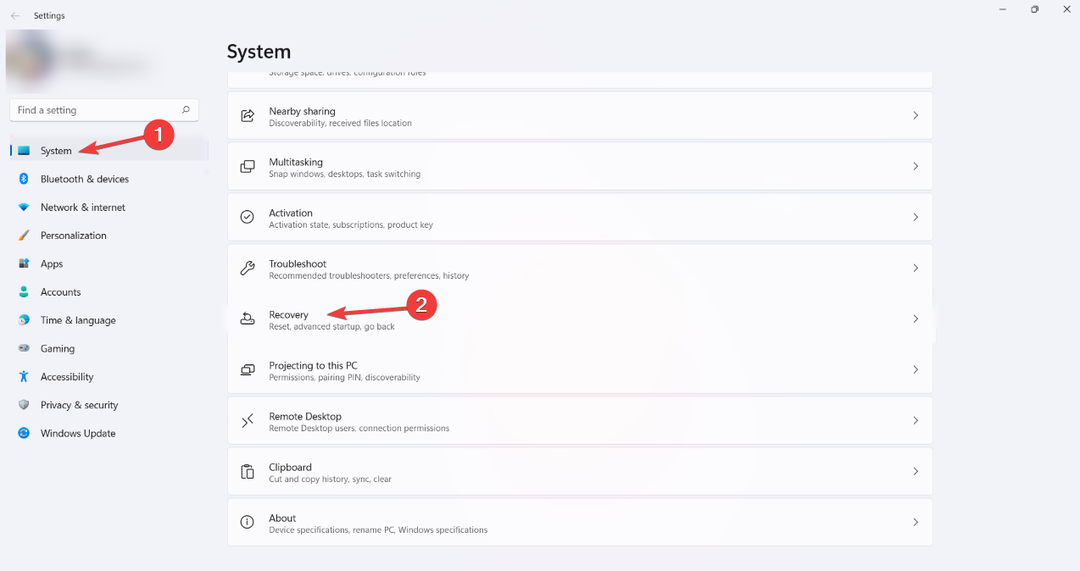
- Εδώ μπορείτε να δείτε μερικές επιλογές. Κάντε κλικ στο Πήγαινε πίσω.
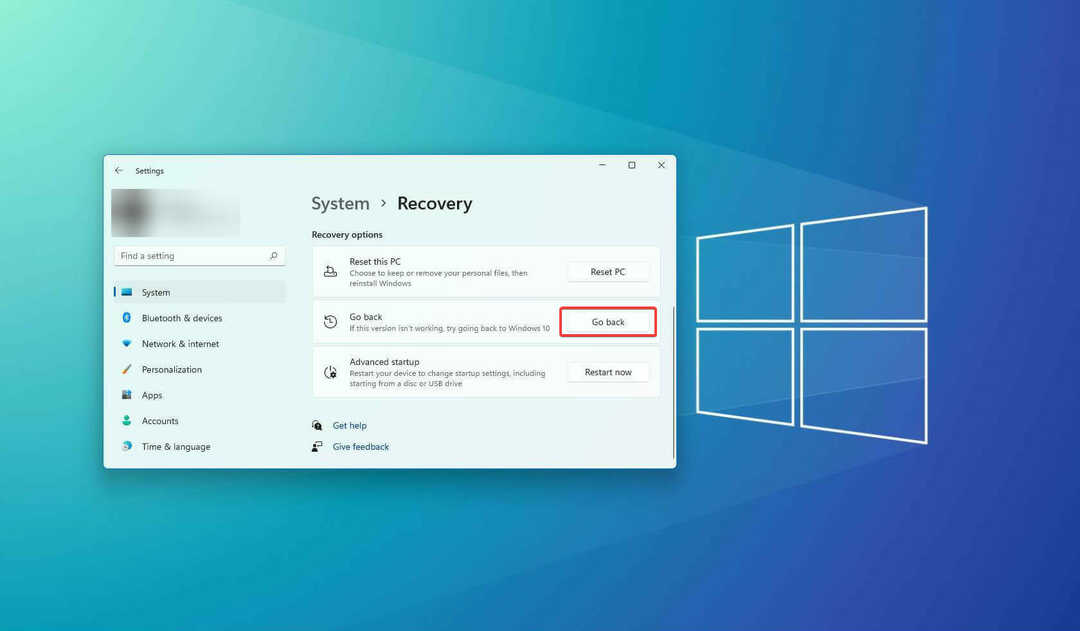
- Τώρα θα πρέπει να μπορείτε να δείτε την οθόνη Επιστροφή στα Windows 10. Εδώ θα ερωτηθείτε γιατί επιστρέφετε στα Windows 10. Βάλτε έναν έλεγχο σε όποια επιλογή θέλετε και μετά κάντε κλικ Επόμενο.
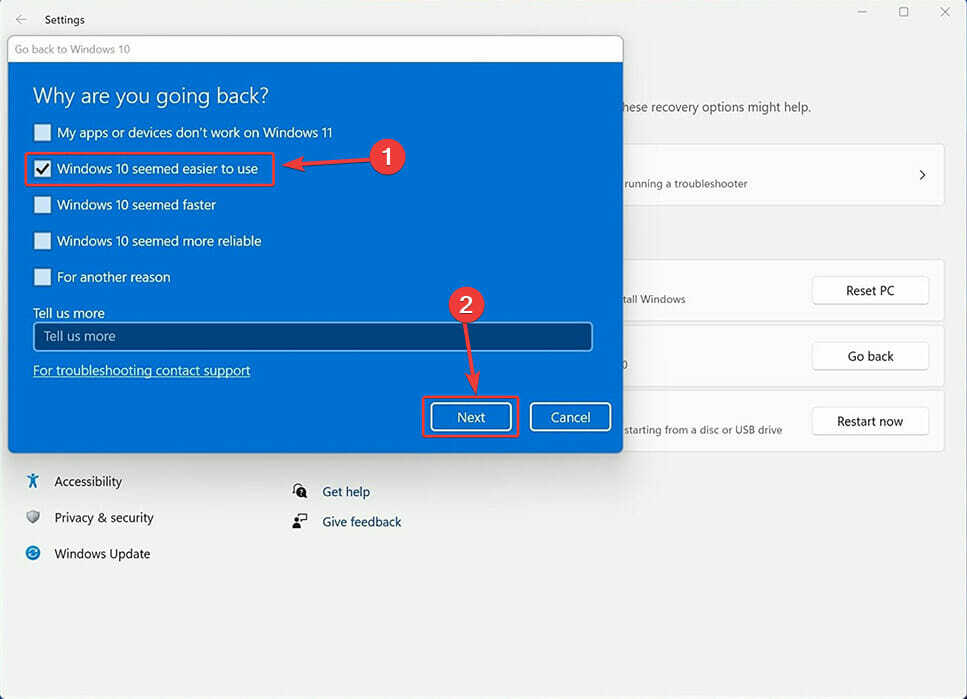
- Στην επόμενη οθόνη, σας ζητά να ελέγξετε για ενημερώσεις, ώστε να λύσουν τα προβλήματα με τα Windows 11. Επιλέγω Οχι ευχαριστώ.
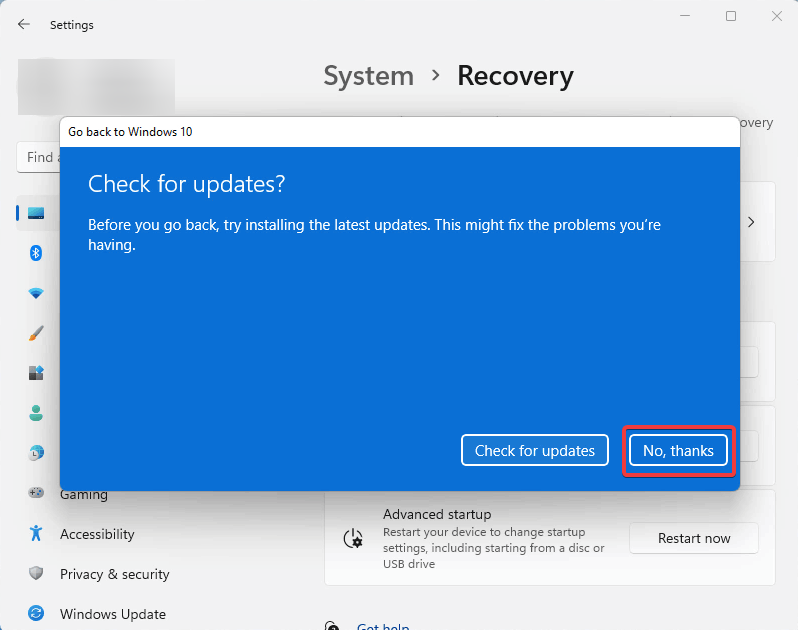
- Μετά από αυτό, θα ενημερωθείτε ότι εάν επιστρέψετε στα Windows 10, πιθανότατα θα πρέπει να επανεγκαταστήσετε ορισμένες εφαρμογές και θα χάσετε όλες τις ρυθμίσεις που είχατε αλλάξει στα Windows σας. Κτύπημα Επόμενο.
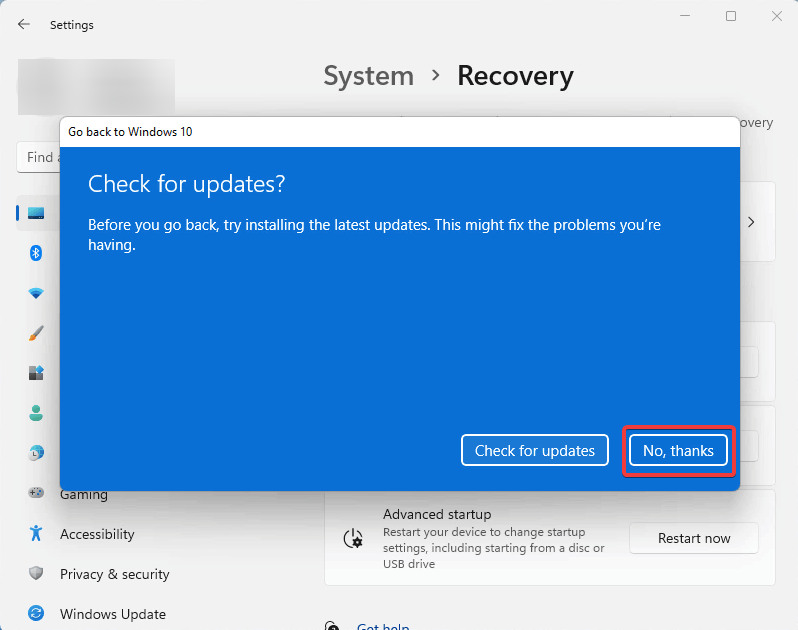
- Όπως φαίνεται στην επόμενη σελίδα, θυμηθείτε τον κωδικό πρόσβασής σας στα Windows 10, ώστε να μην κλειδωθείτε από τα Windows αφού επιστρέψετε σε αυτά. Για να συνεχίσετε, κάντε κλικ Επόμενο.
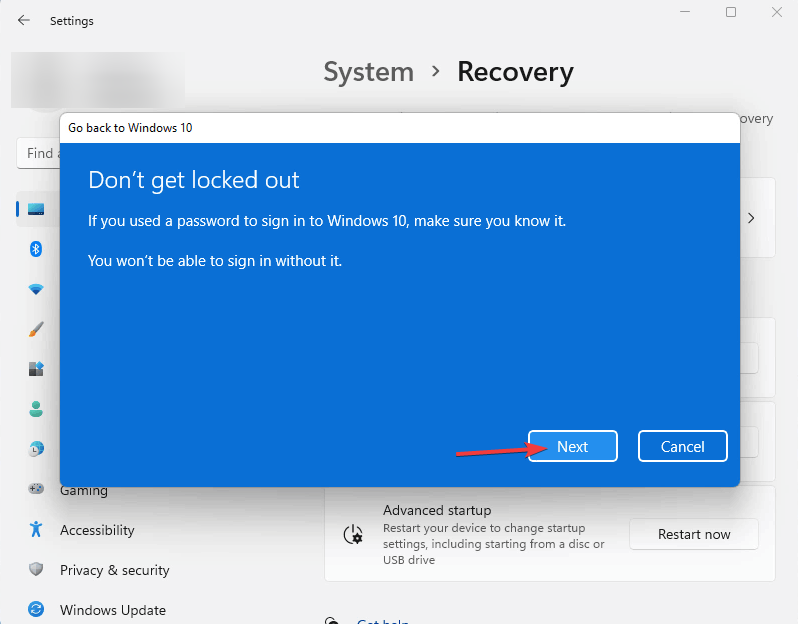
- Σε αυτήν την τελευταία οθόνη, μπορείτε τελικά να κάνετε κλικ Επιστρέψτε στα Windows 10 για να ξεκινήσει η κύρια διαδικασία.
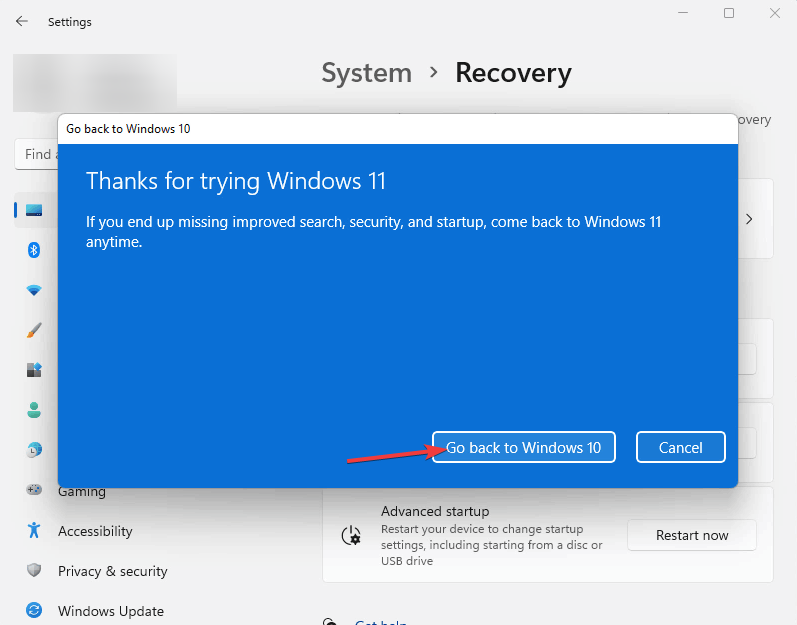
- Αφού κάνετε κλικ στην επιλογή επιστροφή στα Windows 10, το σύστημά σας επανεκκινείται. Στη συνέχεια, θα δείτε την οθόνη που λέει Προσπάθεια ανάκτησης της εγκατάστασης.
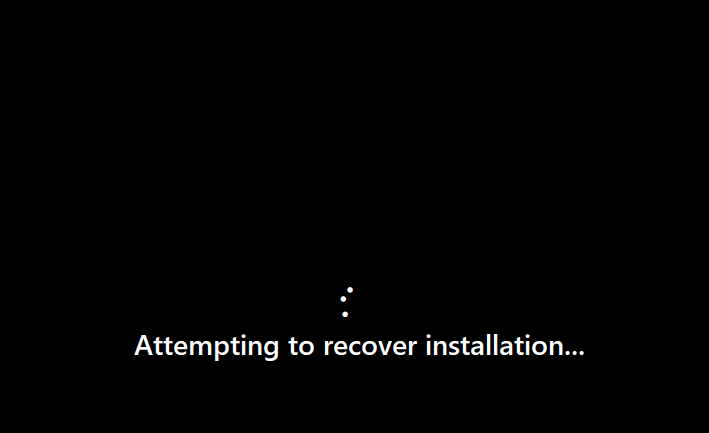
- Μετά από λίγα δευτερόλεπτα, η οθόνη Επαναφορά της προηγούμενης έκδοσης των Windows θα εμφανιστει. Αυτή η διαδικασία διαρκεί κάποιο χρόνο ανάλογα με το υλικό του συστήματός σας και τον όγκο των δεδομένων που έχετε αποθηκεύσει.
- Μετά από αυτό, το σύστημά σας θα επανεκκινήσει ξανά και αυτή τη φορά μπορείτε να δείτε την οθόνη εκκίνησης των Windows 10.
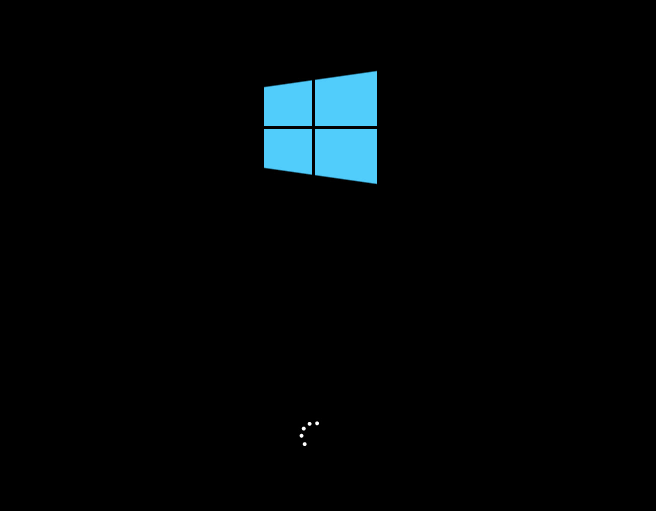
- Σε λίγα δευτερόλεπτα θα μπορείτε να δείτε την οθόνη σύνδεσης των Windows 10.
- Αφού συνδεθείτε, απλώς για να βεβαιωθείτε, μπορείτε να ελέγξετε την έκδοση των Windows. Για να το κάνετε αυτό, κάντε κλικ στο Αρχή μενού, τύπος Winver και χτυπήστε Εισαγω.
Όσον αφορά τη σχεδίαση, τα Windows 11 είναι μια σημαντική απόκλιση από τα Windows 10, ωστόσο τα δύο λειτουργικά συστήματα είναι αρκετά παρόμοια κάτω από την κουκούλα.
Θα πρέπει να κάνετε αναβάθμιση σε Windows 11 εάν έχετε μια συμβατή συσκευή για να τη δοκιμάσετε. Ωστόσο, υπάρχει μια σύλληψη. Θα έχετε μόνο 10 ημέρες για να επιστρέψετε στα Windows 10 μετά την αναβάθμιση.
Σε αυτό το άρθρο, παρέχουμε όλα τα απαραίτητα βήματα για να το κάνουμε όσο πιο απλό γίνεται, απλώς βεβαιωθείτε ότι το έχετε σκεφτεί λίγο πριν συμπληρωθούν οι 10 ημέρες, διαφορετικά θα είναι μεγαλύτερο ζήτημα.
Με αυτά τα λόγια, θα πρέπει να περιμένετε τα Windows 11 να παρουσιάζουν ορισμένα σφάλματα και προβλήματα από τότε που κυκλοφόρησαν μόλις πριν από λίγους μήνες.
Η Microsoft, από την άλλη πλευρά, συνήθως απαντά γρήγορα σε αυτά τα προβλήματα στις μηνιαίες ενημερώσεις της Patch Tuesday, τις οποίες θα λαμβάνετε ακόμη και αν η συσκευή σας δεν πληροί τις ελάχιστες απαιτήσεις.
Κάντε την εμπειρία σας στα Windows 11 ακόμα καλύτερη ελέγχοντας αυτό λίστα προγραμμάτων που θα σας βοηθήσουν να το προσαρμόσετε σύμφωνα με τις προτιμήσεις σας.
 Έχετε ακόμα προβλήματα;Διορθώστε τα με αυτό το εργαλείο:
Έχετε ακόμα προβλήματα;Διορθώστε τα με αυτό το εργαλείο:
- Κατεβάστε αυτό το εργαλείο επισκευής υπολογιστή Αξιολογήθηκε Εξαιρετική στο TrustPilot.com (η λήψη ξεκινά από αυτή τη σελίδα).
- Κάντε κλικ Εναρξη σάρωσης για να βρείτε ζητήματα των Windows που θα μπορούσαν να προκαλούν προβλήματα στον υπολογιστή.
- Κάντε κλικ Φτιάξ'τα όλα για να διορθώσετε προβλήματα με τις κατοχυρωμένες τεχνολογίες (Αποκλειστική Έκπτωση για τους αναγνώστες μας).
Το Restoro έχει ληφθεί από 0 αναγνώστες αυτόν τον μήνα.